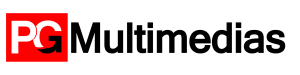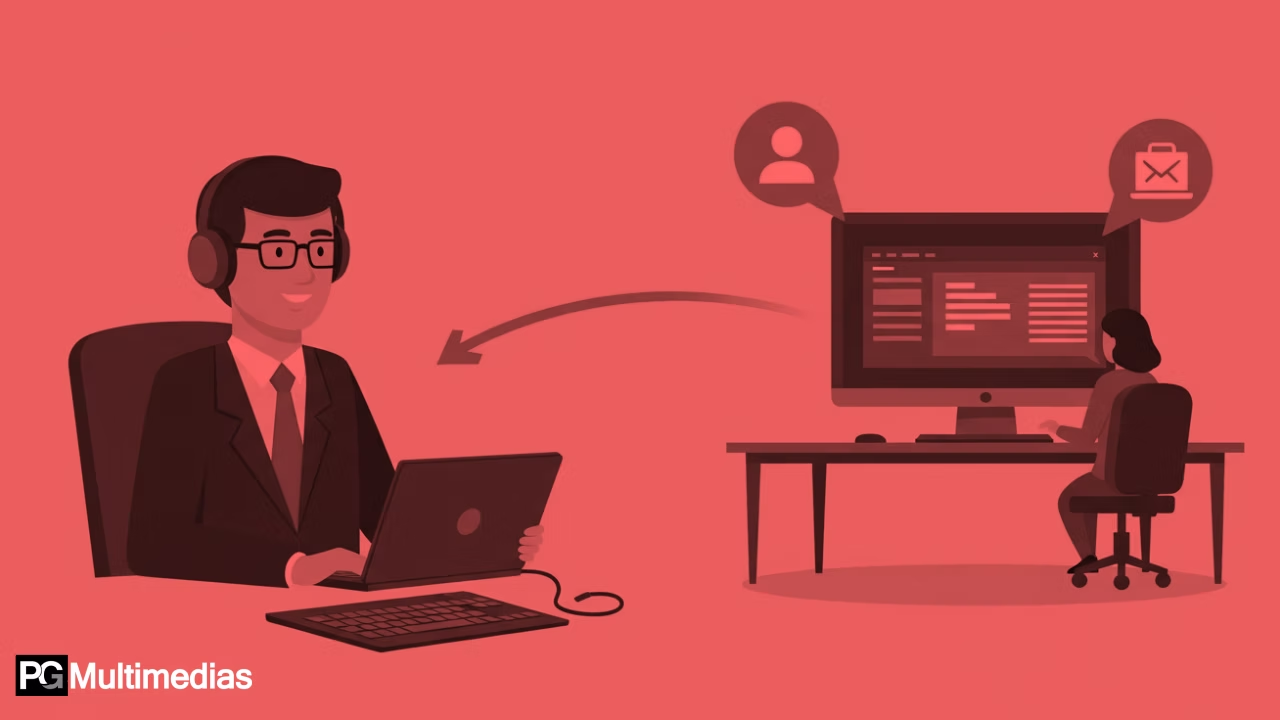¿Qué es?
Escritorio Remoto de Chrome permite controlar tu computadora desde otro dispositivo (PC, laptop, tablet o móvil) usando el navegador Chrome. Es gratuito, seguro y multiplataforma.
Requisitos previos
- ✅ Tener instalado Google Chrome en ambos dispositivos
- ✅ Cuenta de Google activa
- ✅ Conexión a internet estable
- ✅ Permisos de administrador en el equipo que vas a controlar
Tabla de Contenidos
ToggleConfigurar el acceso remoto
En el equipo que vas a controlar:
- Abrí Chrome y accedé a remotedesktop.google.com/access.
- Hacé clic en “Configurar acceso remoto”.
- Descargá e instalá la extensión Chrome Remote Desktop Host.
- Asigná un nombre al dispositivo (ej. “PC oficina”).
- Creá un PIN de 6 dígitos para proteger el acceso.
- Confirmá los permisos solicitados por el sistema.
Acceder desde otro dispositivo
Desde otro PC o laptop:
- Abrí Chrome y accedé a remotedesktop.google.com/access.
- Iniciá sesión con la misma cuenta de Google.
- Seleccioná el dispositivo configurado.
- Ingresá el PIN y hacé clic en “Conectar”.
Desde móvil o tablet:
- Descargá la app Chrome Remote Desktop desde Google Play o App Store.
- Iniciá sesión con tu cuenta de Google.
- Seleccioná el dispositivo y conectate ingresando el PIN.
Funciones disponibles
- Control total del mouse y teclado
- Acceso a archivos, programas y navegador
- Sesión cifrada de extremo a extremo
- Posibilidad de compartir pantalla con terceros (modo asistencia)
Finalizar la sesión
- Cerrá la pestaña del navegador o la app móvil
- También podés hacer clic en “Dejar de compartir” si estás en modo asistencia
Buenas prácticas
- Usá contraseñas seguras y PIN distintos para cada dispositivo
- Activá verificación en dos pasos en tu cuenta de Google
- Documentá el procedimiento para tu equipo técnico o clientes
- Ideal para soporte remoto, trabajo colaborativo o acceso a servidores